Prerequisiti
Per utilizzare AI Copilot, devi avere:
- Elementor 3.20 o versioni successive
- un account Elementor AI
Puoi creare un account Elementor AI facendo clic sul logo Elementor AI in qualsiasi punto dell’Editor.
Uno dei grandi vantaggi dell’AI è la sua capacità di completare o abbreviare attività ripetitive. Elementor AI Copilot funge da assistente virtuale, utilizzando le informazioni che ha sul tuo sito web e sul tuo stile di creazione per anticipare ciò che vorrai creare in seguito. Questo ti dà un vantaggio iniziale e riduce il tempo necessario per creare pagine web.
Dopo esserti registrato per un account AI o una prova gratuita, ti verrà offerta l’opportunità di attivare AI Copilot. Puoi anche attivare e disattivare AI Copilot utilizzando le Preferenze utente. Per i dettagli, consulta Attivare, disattivare e sospendere AI Copilot.
Crea con il copilota AI di Elementor
Per attivare Copilot:
- Apri una pagina nell’Editor di Elementor.
- Passa il mouse sopra un contenitore vuoto.
Quando passi il mouse sopra un contenitore vuoto per più di due secondi, Copilot inizierà automaticamente a suggerire un design e un contenuto per il contenitore.indica che Copilot è in funzione.
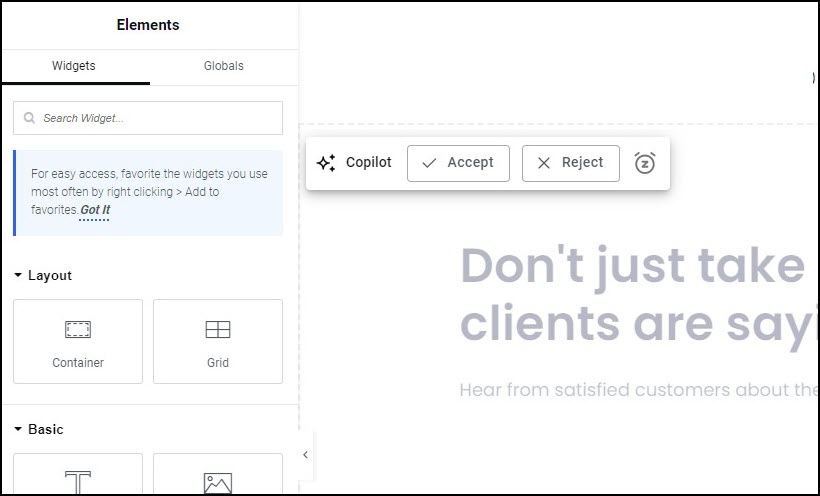
- Al termine dell’elaborazione, Copilot suggerisce un contenitore. Quindi puoi:
- Accetta il suggerimento
- Rifiuta il suggerimento
- Sospendi Copilot per un periodo di tempo. Vedi Disattivare o sospendere Copilot, di seguito.
Dopo aver accettato un contenitore suggerito, puoi comunque modificarne il design e il contenuto.
Attivare, disattivare e sospendere il copilota AI
Potrebbero esserci periodi di tempo in cui desideri progettare da solo senza suggerimenti da Copilot oppure potresti non apprezzare la funzionalità Copilot. In questi casi, hai la possibilità di sospendere o disattivare Copilot.
Ci sono due modi per disattivare o sospendere AI Copilot.
Usa la barra di accettazione/rifiuto
- Fai clic sull’icona di sospensione.
- Usa il menu a tendina per selezionare un periodo di sospensione o disattivare Copilot.
Usa il menu delle preferenze utente:
- Fai clic sul logo Elementor
nell’angolo in alto a sinistra dell’Editor.
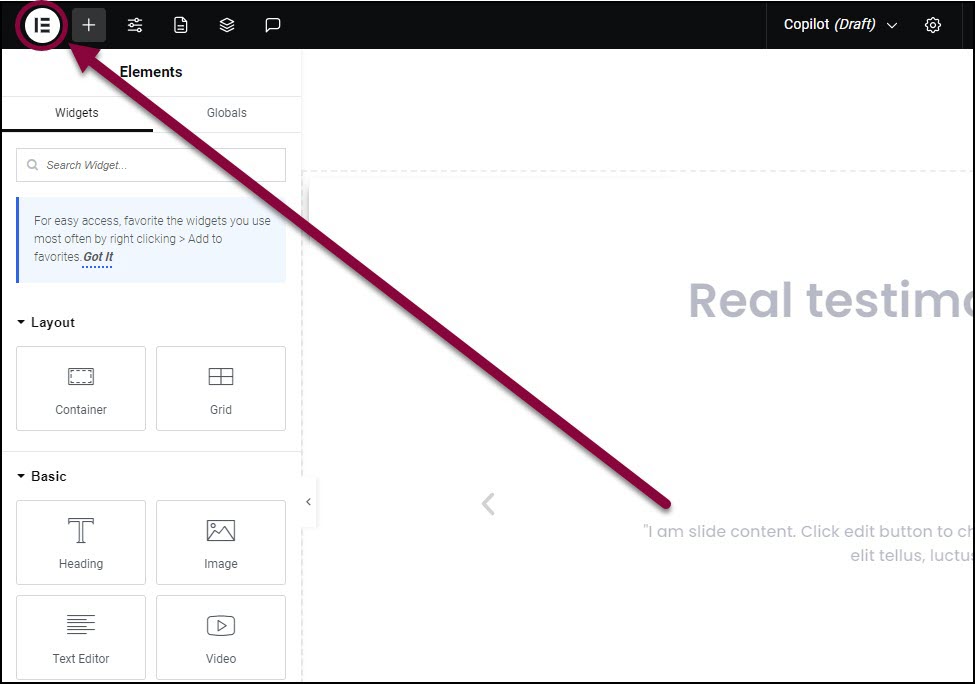
Viene visualizzato un menu a tendina.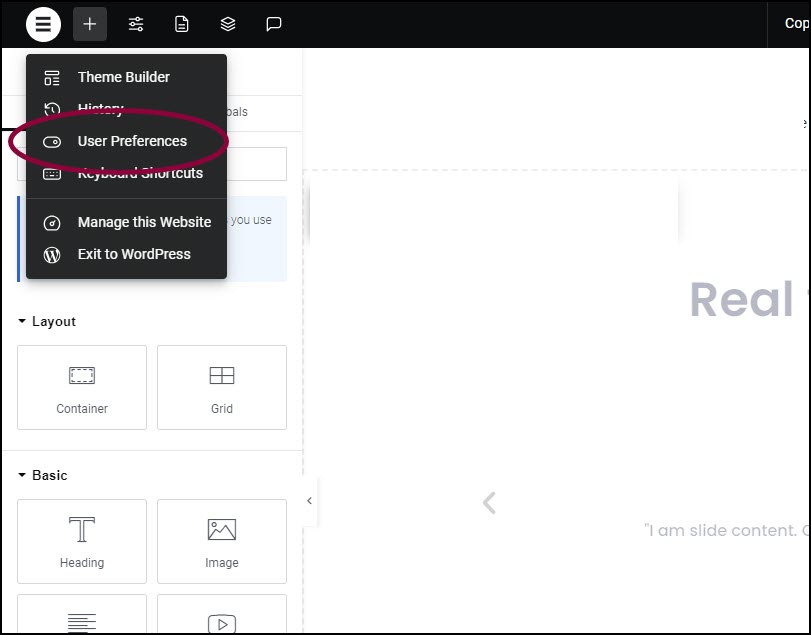
- Dal menu a tendina, seleziona Preferenze utente.
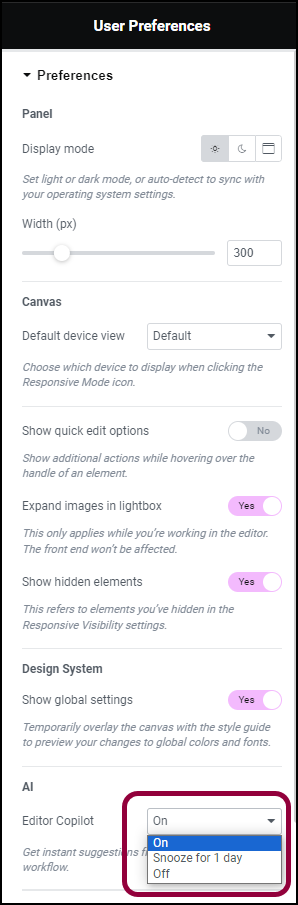
- Nel pannello, usa il menu a tendina Editor Copilot per sospendere o disattivare Copilot.

